Sida loo dhejiyo Folderka ama Drive-ka Taskbar-ka Windows 10
Windows 10 sida caadiga ah waxay u ogolaataa dhammaan abka inay ku dhejiyaan Taskbar(Taskbar) -ka . Ku dhejinta barnaamijka ee Taskbar waa sahlan tahay Windows 10 ; si fudud midig-guji app kasta oo ka socda menu-ka Start oo dooro Pin to Taskbar . Ama waxaad si toos ah u jiidi kartaa oo aad u tuuri kartaa codsi kasta oo gaaban oo ku yaal Taskbar - laakiin ku dhejinta darawal kasta ama fayl kasta Taskbar maaha ikhtiyaar. Maqaalkan, waxaan ku hagi doonaa sida loo dhejiyo Folder(Folder) ama Drive to Taskbar gudaha Windows 10 .
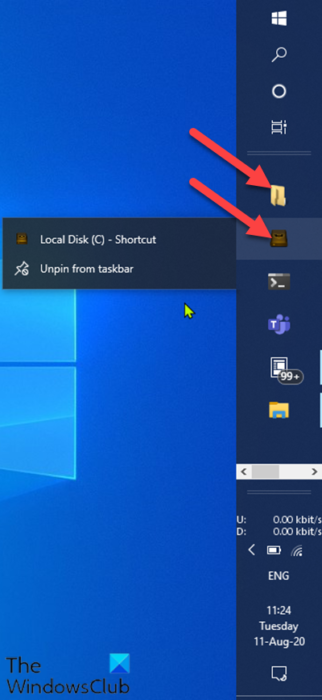
Ka hor inta aynaan si toos ah ugu dhex boodin, xoogaa asal ah.
Gudaha Windows 10 Ku dhejinta barnaamijka Taskbar -ka waa hab ku habboon oo lagu galo arjigaas ama barnaamijkaas si fudud, wuxuu u dhaqmaa sidii jid-gaaban, wuuna ka fiican yahay habka gaaban. Aad bay u anfacaysaa in si fudud loo galo codsi kasta iyada oo aan la baadhin ama la dhex gelin dhammaan liiska abka.
Meesha ugu talagalka ah ee ku dheji galka Taskbar- ka ayaa hoos lagu tilmaamaa. (Pin to Taskbar)Waxaad si toos ah ugu dari kartaa abka kasta goobtan waxayna ka muuqan doontaa Taskbar ka dib marka nidaamku dib u bilaabo.
- Goobta Explorer ee faylka:
%AppData%\Microsoft\Internet Explorer\Quick Launch\User Pinned\TaskBar
- Goobta diwaangelinta:
HKEY_CURRENT_USER\Software\Microsoft\Windows\CurrentVersion\Explorer\Taskband
Ku dheji Folder ama wad(Drive) bar -hawleedka
Si aad ugu dhejiso Faylka(Folder) ama U(Taskbar) wado Taskbar(Drive) gudaha Windows 10 , raac tilmaamaha hoos ku xusan.
- Marka hore, dooro Folder ama Drive -kasta oo aad rabto in aad ku dhejiso Barta Hawsha(Taskbar) .
- Midig ku dhufo (Right-click)Folderka(Folder) ama Drive - ka la doortay oo dooro Send to > Desktop (create shortcut).
- Midig ku dhufo(Right-click) jidka gaaban ee cusub ee Desktop -ka oo dooro Guryaha(Properties) .
- Marka xigta, dhagsii tab Shortcut oo ku qor (Shortcut )sahamiyaha(explorer) meel bannaan oo ka xigta goobta Targetka(Target) .
- Guji Apply > OK .
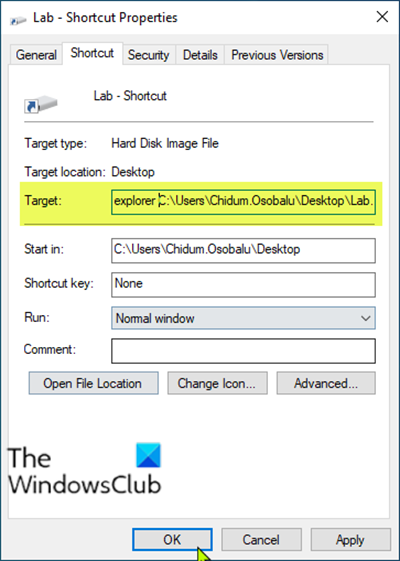
Jidka gaaban ee Folder/Drive wuxuu hadda u muuqan doonaa sida summada File Explorer(File Explorer) . Hadda waxaad si toos ah u jiidi kartaa oo u ridi kartaa galka gaaban ee Taskbar -ka . Laakiin Faylka Explorer(File Explorer) iyo Calaamadaha Faylka Gaaban(Shortcut Folder) waxay u ekaan doonaan isku mid, taas oo laga yaabo inay ku wareerto; markaa way fiicantahay in la beddelo astaanta galka.(change the folder icon.)
Ka dib marka aad beddesho summada galka, waxaad xaq u guji kartaa galka gaaban oo dooro Pin to taskbar ama jiid oo ku rid Taskbar si aad ugu dhejiso Folder ama Drive in Windows 10 .
That’s it!
Related posts
Beddel Template of Drive, Folder, ama Library gudaha Windows 10
Ku qari ikhtiyaarka aaladaha gudaha Menu Macnaha guud ee Taskbar gudaha Windows 10
Qari ama ku tus badhanka goobta shaqada ee Windows ee shaqada gudaha Windows 10
Sida loo Kooxeeyo Astaamaha Shaqada ee Windows 10
Samee habka gaaban ee loo yaqaan 'Explorer Taskbar shortcut' ku fur faylka aad jeceshahay gudaha Windows 10
Habee Hawsha, Aagga Ogeysiinta iyo Xarunta Waxqabadka gudaha Windows 10
Sida loo koobi karo ama loo xidho USB Drive gudaha Windows 10
Sida loo qariyo ama loo tuso astaanta Amniga Windows ee Taskbar ee Windows 10
Waa maxay galka PerfLogs ee Windows 10
Taskbar-ku ma qarin doono Windows 10? Waa kan sida loo hagaajiyo
Sida Cimilada loogu daro Shaashadda Qufulka, Desktop, Taskbar gudaha Windows 10
Hagaaji Raadinta Taskbar oo aan ka shaqaynayn Windows 10
Sida loo quful dhammaan goobaha Taskbar ee Windows 10
Ku dar ama ka saar tabka Hardware gudaha Drive Properties gudaha Windows 10
Sida loo sameeyo Taskbar Transparent gudaha Windows 10
Sida loo beddelo Faylka caadiga ah ama Faylka Jiid & Dhaqan-celinta gudaha Windows 10
Sida saacada iyo taariikhda looga qariyo Taskbar gudaha Windows 10
Hagaaji astaanta WiFi ee ka maqan Taskbar gudaha Windows 10
U adeegso TaskbarGroups si aad koox-gaabyada Taskbar-ga u dhex gasho Windows 10
Hagaaji Taskbar-ka Shaashada Buuxa ee Windows 10
